Excel文件显示缩略图如何取消
时间:2019-07-29 作者:吴坤朋 来源:本站 访问量:1652
今日客户报修:桌面上的Excel文件图标显示有问题,部分图标变成黑色表格框,不显示Excel表格的图标了,经迅速查看发现图标显示的是Excel表格内容的缩略图,于是上百度搜索结果让把Excel表格缩略图关闭,操作如下:
打开一个Excel表格,在高级属性里面取消勾选”保存所有Excel文档的缩略图“
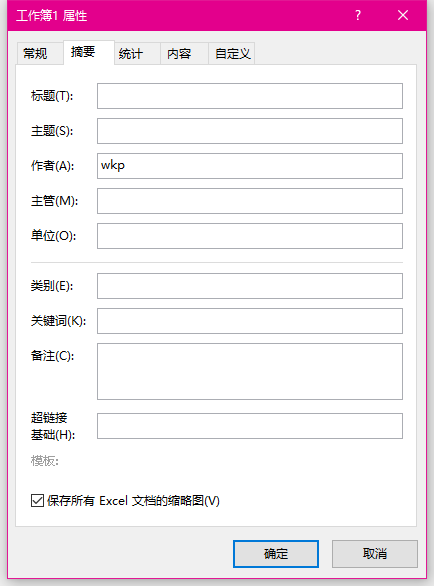
随后测试并没有完全解决,部分图标显示正常了,还有部分图标显示缩略图,重启Explorer.exe依然无效,百度搜索并没有找到更好的方法,接下来自己研究在以下位置重新设置后解决问题:
打开文件夹选项,勾选”始终显示图标,从不显示缩略图“
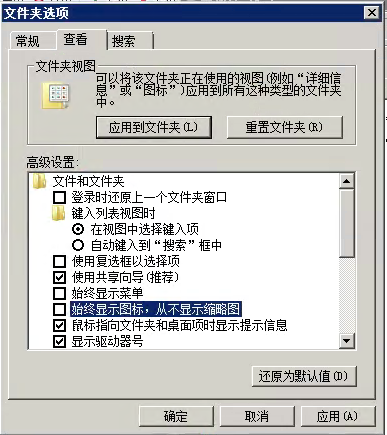
这样就成功的解决了问题,Excel文件再也不显示缩略图了。
那么反过来要让Excel文件图标显示缩略图,需要操作步骤如下:
1、打开文件夹选项,取消勾选”始终显示图标,从不显示缩略图“
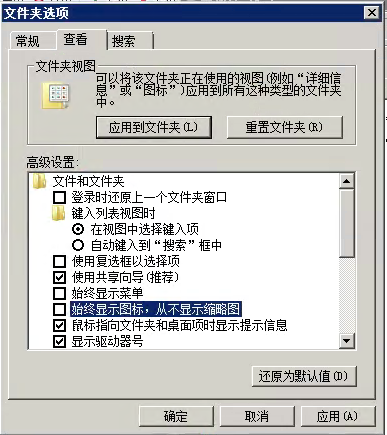
2、打开一个Excel表格,在高级属性里面勾选”保存所有Excel文档的缩略图“
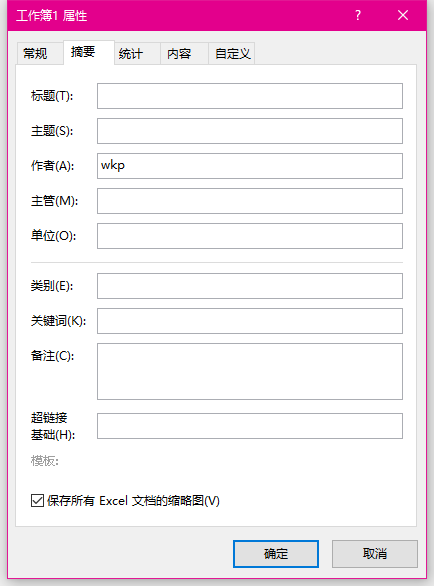
感谢您的阅读,
转载请保留原文连接感谢您的支持 原文连接:http://www.hnkyit.com/news-itjs/65.html

